Kaip perkelti muziką į „Kindle Fire“.

Mokymas, kaip nukopijuoti muziką į „Amazon Kindle Fire“ planšetinį kompiuterį.
Norite pradėti atsisiųsti ir įdiegti programas į savo „Amazon Fire“ įrenginį? Štai kaip.
Braukite per pagrindinį ekraną ir pasirinkite „ Appstore “ piktogramą.
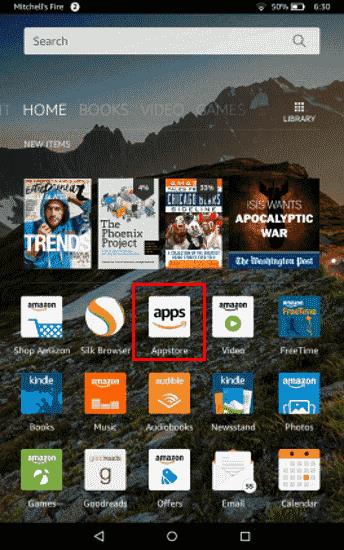
Naršykite svetainėje, kad surastumėte norimą programą, arba ieškokite jos naudodami paieškos laukelį ekrano viršuje.
Peržiūrėdami programą pasirinkite mygtuką „ Gauti programą “ ir mygtuką „ Atsisiųsti “, kad atsisiųstumėte programą.
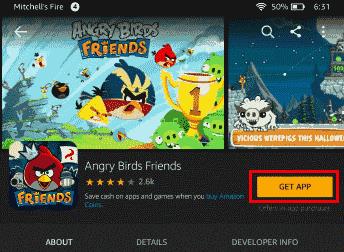
Programa bus atsisiųsta ir automatiškai įdiegta.
Iš interneto naršyklės, .
Eikite į programą, kurią norite atsisiųsti
Programos puslapyje išskleidžiamajame meniu „ Pristatyti į “ pasirinkite savo įrenginį , tada pasirinkite „ Gauti programą “.
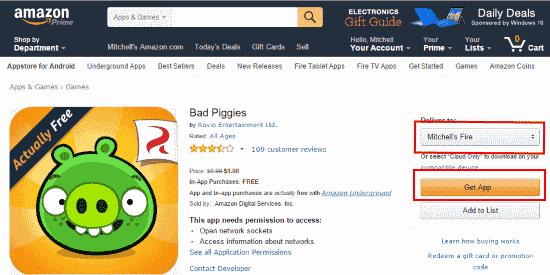
Programa bus perkelta į jūsų „Fire“ ir automatiškai įdiegta.
Jei „Amazon Appstore“ neturi norimos programos, galite naudoti trečiųjų šalių svetaines, kad įdiegtumėte „Android“ programas iš APK failo atlikdami šiuos veiksmus.
Eiti į " Nustatymai "> " Saugumas "> " Programos iš nežinomų šaltinių " ir paversti jį " On ".
Naudodami žiniatinklio naršyklę („Silk“) „Fire“ planšetiniame kompiuteryje, apsilankykite svetainėje. Asmeniškai aš naudoju APKMirror .
Atsisiųskite failą iš svetainės.
Atidarykite pranešimų sritį (viršutinę juostą). Tai turėtų rodyti, kad .APK failas atsisiunčiamas. Baigę atsisiuntimą bakstelėkite jį.
Pasirinkite „ Įdiegti “.
Mokymas, kaip nukopijuoti muziką į „Amazon Kindle Fire“ planšetinį kompiuterį.
Mokomoji programa, kurioje parodyta, kaip atsisiųsti knygas į „Amazon Kindle Fire“ planšetinį kompiuterį.
Kaip ištrinti knygas ar dokumentus iš „Amazon Kind Fire HD8“ arba „HD10“ planšetinio kompiuterio.
Rodome 3 parinktis, kaip uždaryti programas „Amazon Kindle Fire“ planšetiniame kompiuteryje.
Kaip įjungti arba išjungti automatinį didžiųjų raidžių rašymą ir automatinį taisymą „Amazon Kindle Fire“ planšetiniame kompiuteryje.
Viskas, ką reikia žinoti apie programų pašalinimą iš „Amazon Kindle Fire“.
Išsamūs veiksmai, kaip įdiegti programą naudojant APK failą „Amazon Kindle Fire“ planšetiniame kompiuteryje.
Kaip skaityti „Barnes & Noble Nook“ el. knygas „Amazon Kindle Fire“.
Kaip naudoti alternatyvų pagrindinį ekraną „Amazon Kindle Fire HD8“ arba „HD10“.
Kaip pridėti, pašalinti arba redaguoti žiniatinklio žymes „Amazon Kindle Fire“ planšetiniame kompiuteryje.
Kaip įdiegti ir naudoti „Flash“ naršyklėje „Amazon Kindle Fire“ įrenginiuose.
Kaip įjungti arba išjungti ekrano pasukimą visuose „Amazon Kindle Fire“ modeliuose.
Kaip tvarkyti pažymėtus puslapius el. knygoje „Amazon Kindle Fire“.
Kaip atsisiųsti ir įdiegti „Android“ programas „Amazon Fire“ skaitymo planšetėje.
Atsikratykite nepageidaujamų vaizdo ar muzikos failų ir atlaisvinkite vietos „Amazon Kindle Fire“.
Išspręskite problemą, dėl kurios „Amazon Fire“ planšetinis kompiuteris tinkamai nepasileidžia.
Kaip paryškinti ir pasižymėti tekstą knygoje „Amazon Kindle Fire“ skaitymo planšetėje.
Kaip pridėti arba pašalinti el. pašto paskyrą „Amazon Kindle Fire“ skaitymo planšetiniame kompiuteryje.
Pakeiskite „Amazon Kindle Fire“ planšetiniame kompiuteryje išsaugotą el. pašto slaptažodį.
Kaip įdėti arba išimti „MicroSD“ kortelę į „Amazon Kindle Fire“ planšetinį kompiuterį.
Įvedę root teises į „Android“ telefoną, gausite visišką prieigą prie sistemos ir galėsite paleisti daugybę programų, kurioms reikalinga root teisė.
„Android“ telefono mygtukai skirti ne tik garsumui reguliuoti ar ekranui pažadinti. Atlikus kelis paprastus pakeitimus, jie gali tapti sparčiaisiais klavišais, skirtais greitai nufotografuoti, praleisti dainas, paleisti programas ar net įjungti avarines funkcijas.
Jei palikote nešiojamąjį kompiuterį darbe ir turite skubiai išsiųsti ataskaitą viršininkui, ką daryti? Naudokite išmanųjį telefoną. Dar sudėtingiau – paverskite telefoną kompiuteriu, kad galėtumėte lengviau atlikti kelias užduotis vienu metu.
„Android 16“ turi užrakinimo ekrano valdiklius, kad galėtumėte keisti užrakinimo ekraną pagal savo skonį, todėl užrakinimo ekranas yra daug naudingesnis.
„Android“ vaizdo vaizde režimas padės sumažinti vaizdo įrašą ir žiūrėti jį vaizdo vaizde režimu, žiūrint vaizdo įrašą kitoje sąsajoje, kad galėtumėte atlikti kitus veiksmus.
Vaizdo įrašų redagavimas „Android“ sistemoje taps lengvas dėka geriausių vaizdo įrašų redagavimo programų ir programinės įrangos, kurią išvardijome šiame straipsnyje. Įsitikinkite, kad turėsite gražių, magiškų ir stilingų nuotraukų, kuriomis galėsite dalytis su draugais „Facebook“ ar „Instagram“.
„Android Debug Bridge“ (ADB) yra galinga ir universali priemonė, leidžianti atlikti daugybę veiksmų, pavyzdžiui, rasti žurnalus, įdiegti ir pašalinti programas, perkelti failus, gauti šaknines ir „flash“ ROM kopijas, kurti įrenginių atsargines kopijas.
Su automatiškai spustelėjamomis programėlėmis. Jums nereikės daug ką daryti žaidžiant žaidimus, naudojantis programėlėmis ar atliekant įrenginyje esančias užduotis.
Nors stebuklingo sprendimo nėra, nedideli įrenginio įkrovimo, naudojimo ir laikymo būdo pakeitimai gali turėti didelės įtakos akumuliatoriaus nusidėvėjimo sulėtinimui.
Šiuo metu daugelio žmonių mėgstamas telefonas yra „OnePlus 13“, nes be puikios aparatinės įrangos, jis taip pat turi jau dešimtmečius egzistuojančią funkciją: infraraudonųjų spindulių jutiklį („IR Blaster“).


























